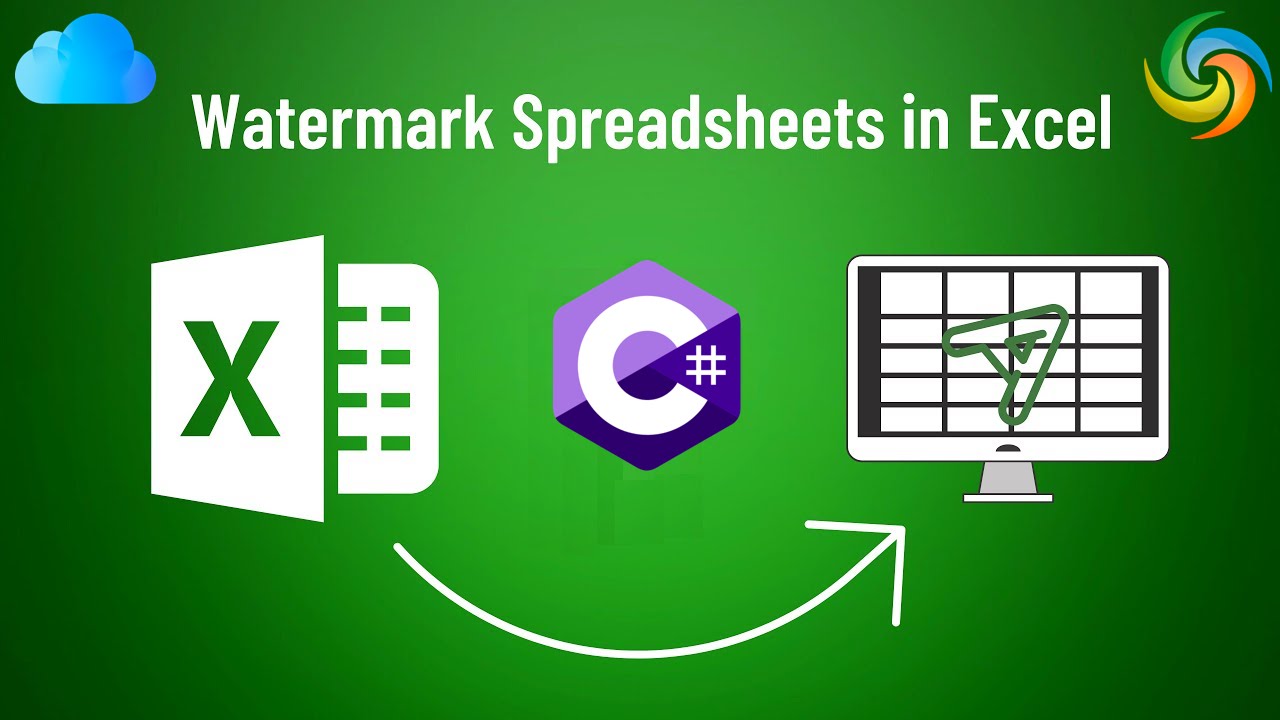
Kako vstaviti vodni žig v Excel (XLS, XLSX) z uporabo C#
Excel je močno orodje, ki se pogosto uporablja za upravljanje in analizo podatkov. Ker je znan predvsem po funkcijah za obdelavo številk in podatkov, ponuja tudi številna uporabna orodja za oblikovanje in predstavitev. Eno takšnih orodij je možnost vstavljanja vodnih žigov, ki jih je mogoče uporabiti za dodajanje slike ozadja ali besedila na delovne liste Excel. Vodni žigi so uporabni za dodajanje elementov blagovne znamke v dokument, ki označujejo status ali različico dokumenta ali za dodajanje sloja zaščite pred nepooblaščenim kopiranjem ali distribucijo. V tem članku bomo raziskali, kako dodati in odstraniti vodne žige v Excelu s pomočjo jezika C#, in ponuditi vodnik po korakih za tiste, ki želijo izboljšati vizualno privlačnost svojih Excelovih dokumentov in zaščititi njihovo dragoceno vsebino.
- API vodnega žiga Excel
- Dodajte vodni žig v Excel s pomočjo C#
- Odstranite vodni žig Excel s pomočjo C#
- Nastavite Excelovo sliko ozadja z ukazi cURL
API vodnega žiga Excel
Aspose.Cells Cloud ponuja preprost in učinkovit način za delo z Excelovimi dokumenti v oblaku, kar vam omogoča, da poenostavite potek dela in avtomatizirate številna opravila, povezana z Excelom. Zaradi združljivosti med platformami, brezhibne integracije, robustne varnosti in stroškovne učinkovitosti je odlična izbira za delo z Excelovimi datotekami v oblaku. Poleg tega vam ta močan API omogoča programsko izvajanje različnih operacij na dokumentih Excel, vključno z dodajanjem in odstranjevanjem vodnih žigov.
Zdaj, če želimo vstaviti vodni žig v Excel z uporabo C# .NET, moramo v naš projekt dodati referenco Aspose.Cells Cloud SDK za .NET. Zato poiščite Aspose.Cells-Cloud v upravitelju paketov NuGet in kliknite gumb »Dodaj paket«. Poleg tega moramo ustvariti tudi račun na Dashboard z uporabo veljavnega e-poštnega naslova.
Dodajte vodni žig v Excel s pomočjo C#
Oglejmo si na hitro delček kode C# .NET za dodajanje vodnega žiga v Excelov delovni zvezek.
// Za popolne primere in podatkovne datoteke pojdite na
https://github.com/aspose-cells-cloud/aspose-cells-cloud-dotnet/
// Pridobite poverilnice odjemalca na https://dashboard.aspose.cloud/
string clientSecret = "4d84d5f6584160cbd91dba1fe145db14";
string clientID = "bb959721-5780-4be6-be35-ff5c3a6aa4a2";
// ustvarite primerek CellsApi, medtem ko posredujete ClientID in ClientSecret
CellsApi cellsInstance = new CellsApi(clientID, clientSecret);
// Vnesite Excelov delovni zvezek z lokalnega pogona
string input_Excel = "input.xls";
// Slika, ki bo uporabljena kot vodni žig
string imageFile = "Landscape.jpg";
// branje vhodne slike v pretočni primerek
var imageStream = System.IO.File.OpenRead(imageFile);
try
{
// Preberite Excelov delovni zvezek in ga naložite v shrambo v oblaku
cellsInstance.UploadFile(input_Excel, File.OpenRead(input_Excel));
// Ustvari primerek memoryStream
var memoryStream = new MemoryStream();
// Uporabite metodo .CopyTo() in zapišite trenutni datotečni tok v pomnilniški tok
imageStream.CopyTo(memoryStream);
// Pretvori tok v niz
byte[] imageBytes = memoryStream.ToArray();
// Dodajte vodni žig v Excelov delovni zvezek
var response = cellsInstance.CellsWorkbookPutWorkbookBackground(input_Excel, imageBytes, null);
// natisnite sporočilo o uspehu, če je veriženje uspešno
if (response != null && response.Equals("OK"))
{
Console.WriteLine("Excel Watermark operation successful !");
Console.ReadKey();
}
}
catch (Exception ex)
{
Console.WriteLine("error:" + ex.Message + "\n" + ex.StackTrace);
}
Spodaj so navedene podrobnosti zgornjega delčka kode:
CellsApi cellsInstance = new CellsApi(clientID, clientSecret);
Ustvarite objekt CellsApi, medtem ko posredujete poverilnice odjemalca kot argumente.
var imageStream = System.IO.File.OpenRead(imageFile);
Preberite vhodno sliko v primerek FileStream.
cellsInstance.UploadFile(input_Excel, File.OpenRead(input_Excel));
Naložite vnos Excel v shrambo v oblaku.
var memoryStream = new MemoryStream();
imageStream.CopyTo(memoryStream);
byte[] imageBytes = memoryStream.ToArray();
Vhodni FileStream se pretvori v ByteArray.
var response = cellsInstance.CellsWorkbookPutWorkbookBackground(input_Excel, imageBytes, null);
Nazadnje pokličemo API, da doda vodni žig v Excel in shrani nastali delovni zvezek v shrambo v oblaku.
Vhodne Excelove in slikovne datoteke, uporabljene v zgornjem primeru, lahko prenesete iz input.xls in [Landscape.jpg](https://media.photographycourse.net/wp-content/uploads/ 2014/11/08164934/Landscape-Photography-steps.jpg).
Odstranite vodni žig Excel s pomočjo C#
Z Aspose.Cells Cloud je odstranjevanje vodnih žigov iz Excelovih dokumentov hitro in preprosto, kar vam omogoča, da poenostavite potek dela in avtomatizirate številna opravila, povezana z Excelom. Ta naloga je uporabna, ko morate posodobiti ali zamenjati obstoječi vodni žig ali če ga želite v celoti odstraniti. Z API-jem Aspose.Cells Cloud lahko preprosto odstranite vodne žige iz vseh Excelovih delovnih listov. API bo nato odstranil vodni žig z navedenega delovnega lista, preostali del dokumenta pa pustil nespremenjen.
// Za popolne primere in podatkovne datoteke pojdite na
https://github.com/aspose-cells-cloud/aspose-cells-cloud-dotnet/
// Pridobite poverilnice odjemalca na https://dashboard.aspose.cloud/
string clientSecret = "4d84d5f6584160cbd91dba1fe145db14";
string clientID = "bb959721-5780-4be6-be35-ff5c3a6aa4a2";
// ustvarite primerek CellsApi, medtem ko posredujete ClientID in ClientSecret
CellsApi cellsInstance = new CellsApi(clientID, clientSecret);
// Vnesite Excelov delovni zvezek z vodnimi žigi na lokalnem disku
string input_Excel = "input.xls";
try
{
// Preberite Excelov delovni zvezek in ga naložite v shrambo v oblaku
cellsInstance.UploadFile(input_Excel, File.OpenRead(input_Excel));
// Pokličite API za odstranitev vodnega žiga z vseh Excelovih delovnih listov
var response = cellsInstance.CellsWorkbookDeleteWorkbookBackground(input_Excel, null);
// natisnite sporočilo o uspehu, če je veriženje uspešno
if (response != null && response.Equals("OK"))
{
Console.WriteLine("Watermarks removed successfully from Excel !");
Console.ReadKey();
}
}
catch (Exception ex)
{
Console.WriteLine("error:" + ex.Message + "\n" + ex.StackTrace);
}
V zgornjem delčku kode je naslednja vrstica kode odgovorna za odstranjevanje slik vodnega žiga iz Excelovega delovnega zvezka.
var response = cellsInstance.CellsWorkbookDeleteWorkbookBackground(input_Excel, null);
Nastavite Excelovo sliko ozadja z ukazi cURL
Aspose.Cells Cloud ponuja preprost API REST, enostaven za uporabo, ki vam omogoča nemoteno integracijo funkcije vodnega žiga Excelovih dokumentov v vaše poteke dela. Poleg tega lahko s pomočjo ukazov cURL avtomatiziramo to operacijo in poenostavimo naša opravila, povezana z Excelom. Zdaj, če želimo dodati vodni žig, moramo poslati zahtevo cURL POST API-ju Aspose.Cells Cloud z nastavitvami vodnega žiga in datoteko dokumenta Excel kot parametra.
Vendar pa moramo najprej imeti nameščen cURL v našem sistemu in nato ustvariti accessToken na podlagi poverilnic odjemalca:
curl -v "https://api.aspose.cloud/connect/token" \
-X POST \
-d "grant_type=client_credentials&client_id=bb959721-5780-4be6-be35-ff5c3a6aa4a2&client_secret=4d84d5f6584160cbd91dba1fe145db14" \
-H "Content-Type: application/x-www-form-urlencoded" \
-H "Accept: application/json"
Drugič, uporabite naslednji ukaz za nalaganje vhodnega Excela v shrambo v oblaku:
curl -v "https://api.aspose.cloud/v3.0/cells/storage/file/{filePath}" \
-X PUT \
-F file=@{localFilePath} \
-H "Content-Type: multipart/form-data" \
-H "Authorization: Bearer {accessToken}"
Zamenjajte
{filePath}s potjo, kamor želite shraniti datoteko v shrambo v oblaku,{localFilePath}s potjo Excela v vašem lokalnem sistemu in{accessToken}z žetonom za dostop do Aspose Cloud (ustvarjeno zgoraj).
Na koncu izvedite naslednji ukaz, da vstavite vodni žig v Excelov delovni zvezek na spletu:
curl -v "https://api.aspose.cloud/v3.0/cells/{excelFile}/background" \
-X PUT \
-H "accept: multipart/form-data" \
-H "authorization: Bearer {accessToken}" \
-H "Content-Type: multipart/form-data" \
-d "File":{"watermarkImage"}
Zamenjajte
{excelFile}z imenom vhodne datoteke Excel v shrambi v oblaku Zamenjajte{accessToken}z zgoraj ustvarjenim žetonom dostopa Zamenjajte{watermarkImage}z rastrsko sliko, ki je na voljo na lokalnem disku
- Po uspešnem delovanju bo Excel z vodnim žigom shranjen v isti shrambi v oblaku.
Zaključne opombe
Na splošno lahko dodajanje in odstranjevanje vodnih žigov v Excelovih dokumentih pomaga zaščititi vaše podatke in ohraniti celovitost dokumenta. Aspose.Cells Cloud ponuja zmogljivo rešitev za opravljanje teh nalog na preprost in poenostavljen način. Z uporabo Aspose.Cells Cloud API in ukazov cURL lahko enostavno avtomatizirate te procese in jih integrirate v svoje obstoječe poteke dela. Z dodatnimi funkcijami, kot so pretvorba dokumentov, oblikovanje in manipulacija, je Aspose.Cells Cloud dragoceno orodje za upravljanje vaših Excelovih dokumentov v oblaku.
Uporabne povezave
Priporočeni članki
Obiščite naslednje povezave, če želite izvedeti več o: